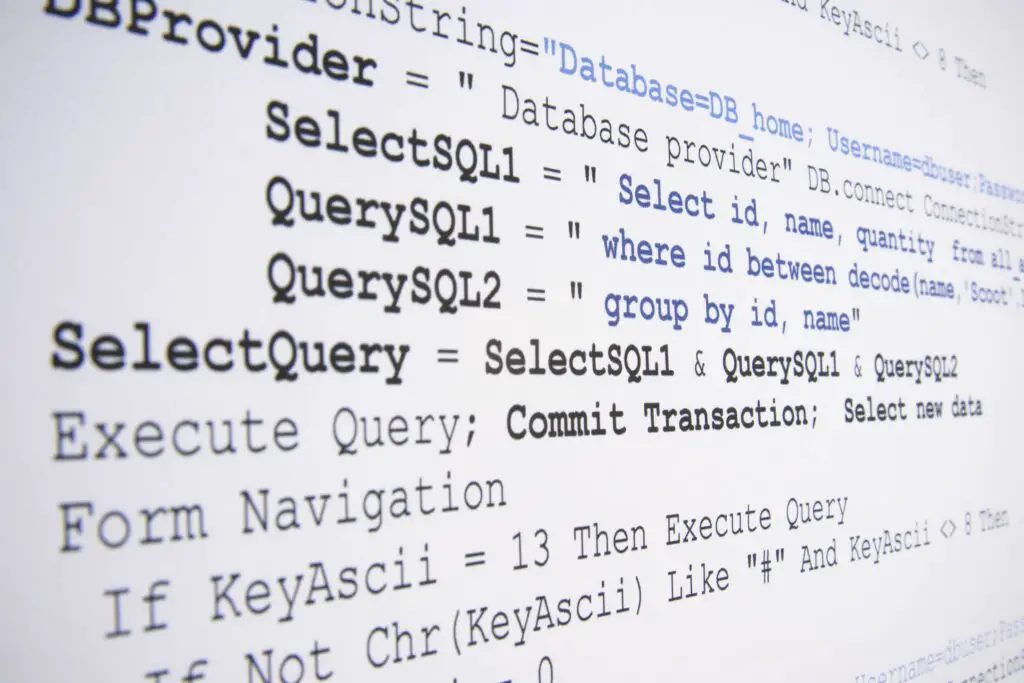
Vanaf januari 2020 biedt Microsoft geen ondersteuning meer voor Windows 7. We raden aan om te upgraden naar Windows 10 om beveiligingsupdates en technische ondersteuning te blijven ontvangen. De MySQL-databaseserver is een van de meest populaire open-sourcedatabases ter wereld. Hoewel beheerders MySQL doorgaans op een serverbesturingssysteem installeren, is het zeker mogelijk om het op een desktopbesturingssysteem zoals Windows 7 te installeren. Zodra u dit doet, beschikt u over de enorme kracht van de flexibele MySQL-relationele database die gratis voor u beschikbaar is . MySQL is een nuttige database voor zowel ontwikkelaars als systeembeheerders. Het installeren van MySQL op Windows 7 is een bijzonder waardevol hulpmiddel voor diegenen die databasebeheer willen leren, maar geen toegang hebben tot een eigen server. Hier is een stap-voor-stap uitleg van het proces.
MySQL downloaden op Windows 7
Log in met een beheerdersaccount
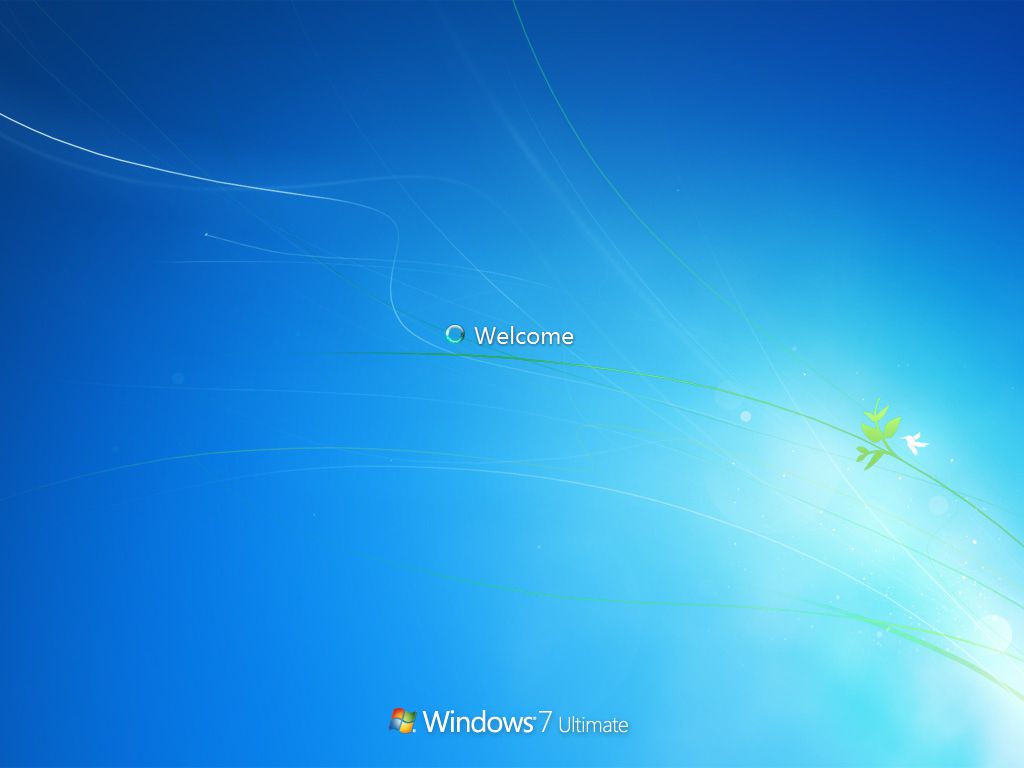
Meld u aan bij Windows met een account met lokale beheerdersrechten. Als u deze rechten niet heeft, zal het installatieprogramma niet goed werken. U hebt ze later niet nodig om toegang te krijgen tot databases op uw MySQL-server, maar het installatiebestand brengt enkele wijzigingen aan in de systeemconfiguratie-instellingen waarvoor verhoogde bevoegdheden nodig zijn.
Start het installatiebestand
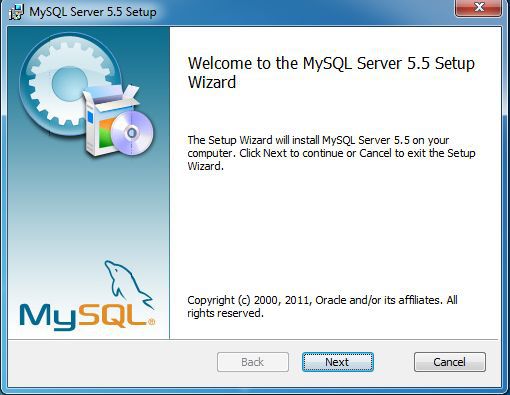
Dubbelklik op het installatiebestand om het te starten. Mogelijk ziet u gedurende een korte tijd een bericht met de titel “Bezig met openen…” terwijl Windows het installatieprogramma voorbereidt. Als het klaar is, ziet u de MySQL-installatiewizard.
Accepteer de EULA
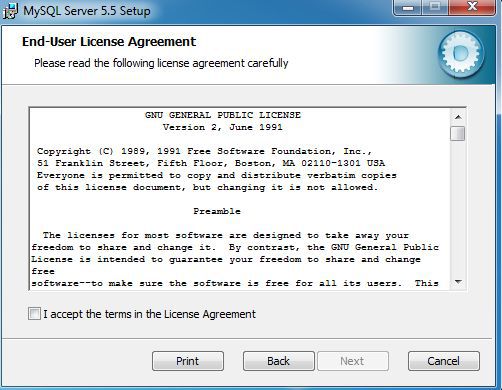
Klik op de Volgende om voorbij het welkomstscherm te gaan. Klik op het selectievakje om te bevestigen dat u de voorwaarden van de licentieovereenkomst accepteert en klik vervolgens op Volgende om voorbij het EULA-scherm te gaan.
Kies een installatietype
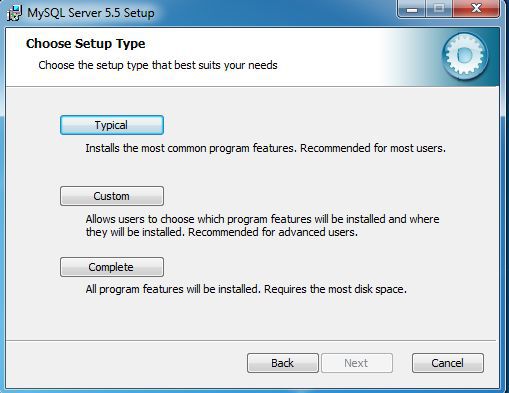
De MySQL-installatiewizard vraagt om een installatietype. De meeste gebruikers kunnen eenvoudig op de . klikken Typisch knop die de meest voorkomende MySQL-databasefuncties installeert. Als u de functies die worden geïnstalleerd of de locatie waar het installatieprogramma bestanden zal plaatsen, moet aanpassen, klikt u op de Aangepast knop. U kunt ook een volledige installatie van alle MySQL-functies uitvoeren door op de Vol knop.
Begin met de installatie
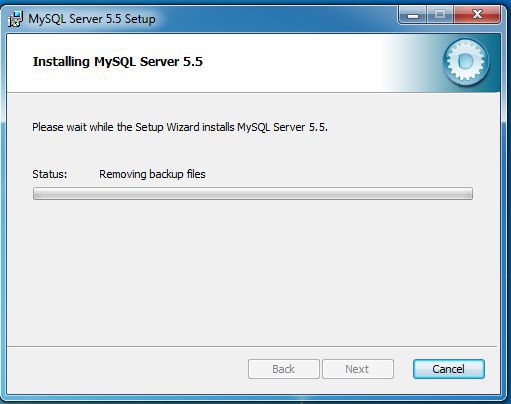
Klik op de Installeren knop om het installatieproces te starten.
Voltooi de installatie
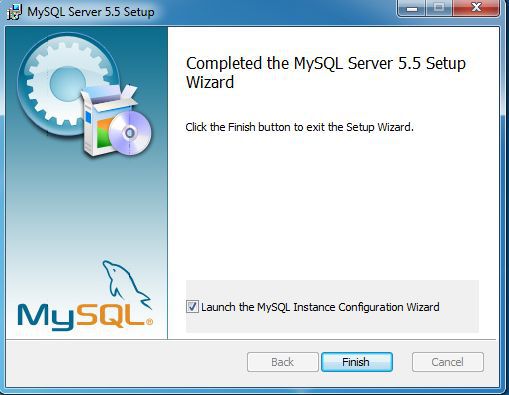
Het installatieprogramma toont een advertentie voor MySQL Enterprise Edition en vraagt u om door verschillende advertentieschermen te klikken. Je hebt geen commerciële (betaalde) Enterprise Edition-abonnement nodig om MySQL te gebruiken, dus klik door deze schermen totdat je het bovenstaande bericht ziet dat aangeeft dat de installatie is voltooid. Houd het standaard selectievakje gemarkeerd voor “Launch the MySQL Instance Configuration Wizard” en klik op de Af hebben knop.
Wizard Instantieconfiguratie uitvoeren
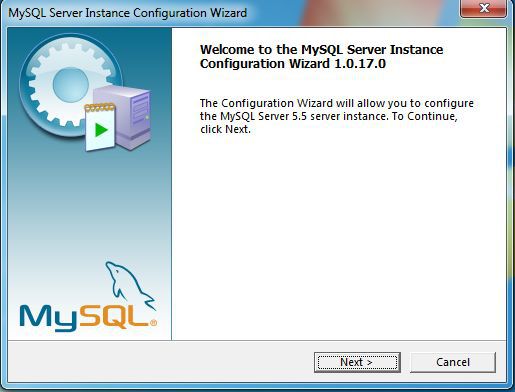
Na een korte pauze start de MySQL Instance Configuration Wizard. Deze wizard leidt u door het proces van het configureren van uw nieuwe MySQL-databaseserverinstantie. Klik op de Volgende knop om het proces te starten.
Kies een configuratietype
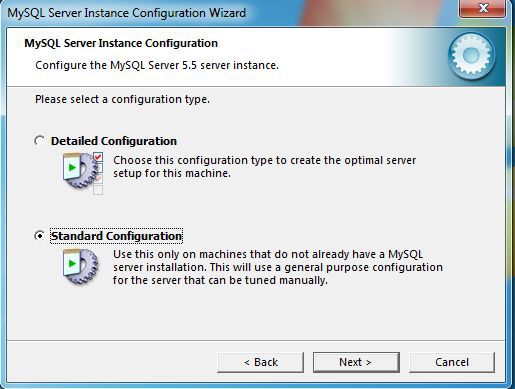
De wizard vraagt u om ofwel het gedetailleerde configuratieproces ofwel de standaardconfiguratie te kiezen. Tenzij u van plan bent meerdere exemplaren van MySQL op dezelfde machine uit te voeren of een specifieke reden hebt om het anders te doen, kiest u de Standaard configuratie en klik op de Volgende knop.
Windows-opties instellen
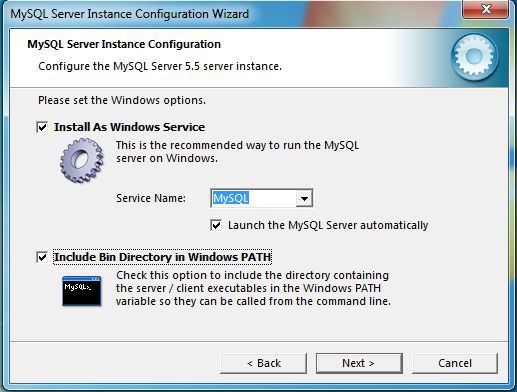
Selecteer twee verschillende opties. Ten eerste kunt u MySQL configureren om als een Windows-service te worden uitgevoerd. Dit is een goed idee, omdat het programma op de achtergrond wordt uitgevoerd. U kunt er ook voor kiezen om de service automatisch te laten starten wanneer het besturingssysteem wordt geladen. Ten tweede, neem de map met binaire bestanden op in het Windows-pad. Nadat u uw selecties heeft gemaakt, klikt u op de Volgende knop om door te gaan.
Kies een root-wachtwoord
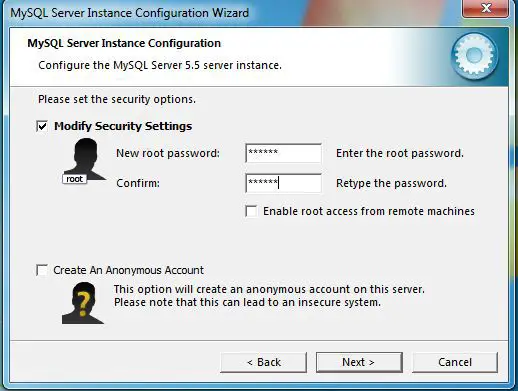
Het beveiligingsscherm vraagt u om een root-wachtwoord voor uw databaseserver in te voeren. Kies een sterk wachtwoord dat bestaat uit een mix van alfanumerieke tekens en symbolen. Tenzij je een specifieke reden hebt om dit niet te doen, moet je ook de opties om root-toegang op afstand toe te staan en een anoniem account aan te maken uitgeschakeld laten. Elk van deze opties kan beveiligingsproblemen veroorzaken op uw databaseserver. Klik op de Volgende knop om door te gaan.
Voltooi de instantieconfiguratie
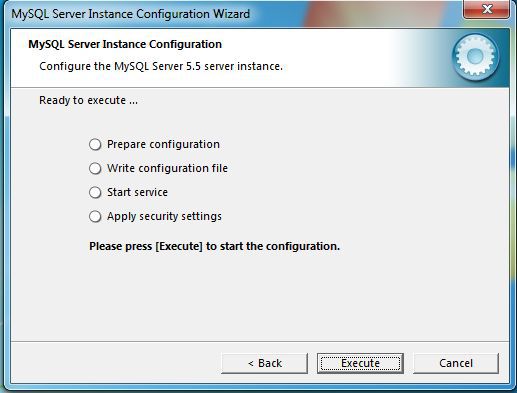
Het laatste scherm van de wizard geeft een samenvatting van de acties die zullen plaatsvinden. Klik na het bekijken van deze acties op de uitvoeren om uw MySQL-instantie te configureren. Zodra de acties zijn voltooid, bent u klaar.
